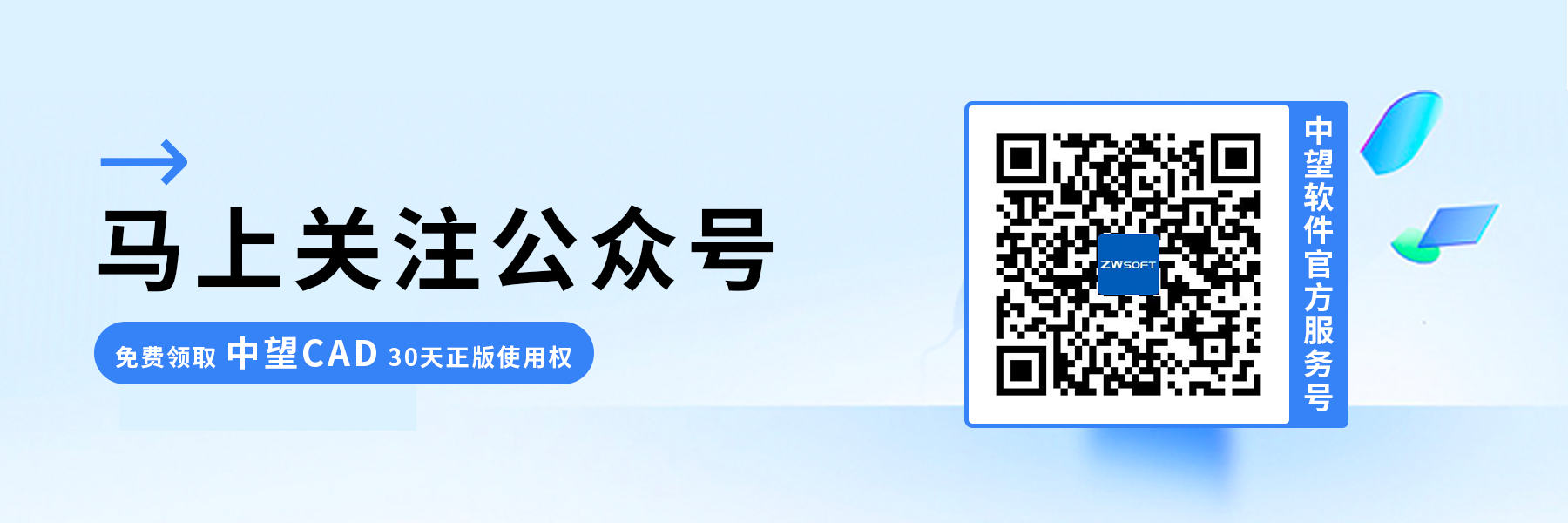为什么CAD在对象没有显示的情况下鼠标还能选中?
为什么CAD在对象没有显示的情况下鼠标还能选中?
问题描述:
在使用CAD软件的过程中,有时候可能会遇到这样的情况:鼠标能够选中图形,但实际上这些图形并没有直接显示在屏幕上,这可能是由于对象被遮挡或其他显示问题造成的。那么这时候我们该怎么操作呢?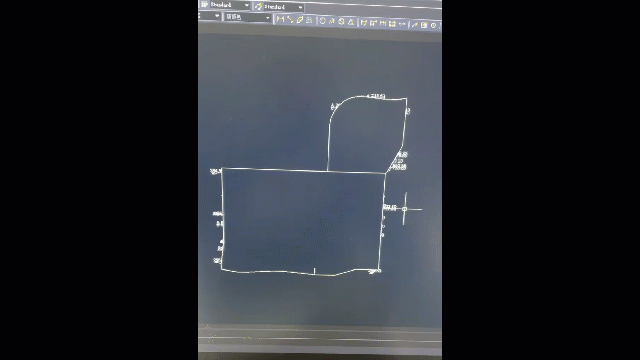 步骤指引:
步骤指引:
1.使用键盘快捷键【Ctrl+A】,将整个图纸中的所有物体进行全选。这将使得所有图形都被选中。在全选后,查看CAD软件界面中的特性栏,检查特性栏中是否存在【区域覆盖】的属性。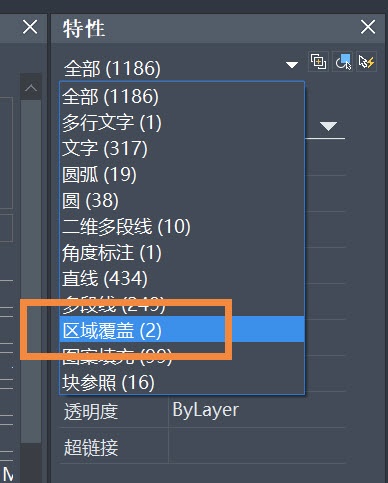
2.如果发现有【区域覆盖】存在,说明可能有一些图形被其他对象遮挡了。选中该【区域覆盖】,点击鼠标右键,在弹出的菜单中选择【绘图次序-后置】。这个操作会调整图形的绘制次序,使得被遮挡的图形能够显示在其他对象的上方。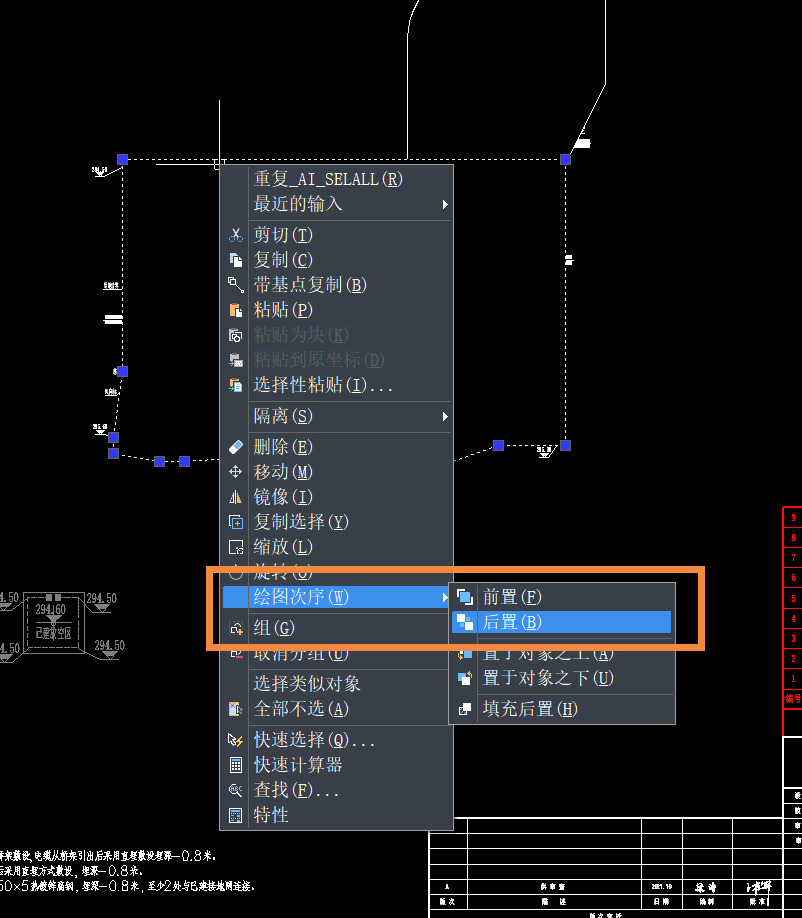
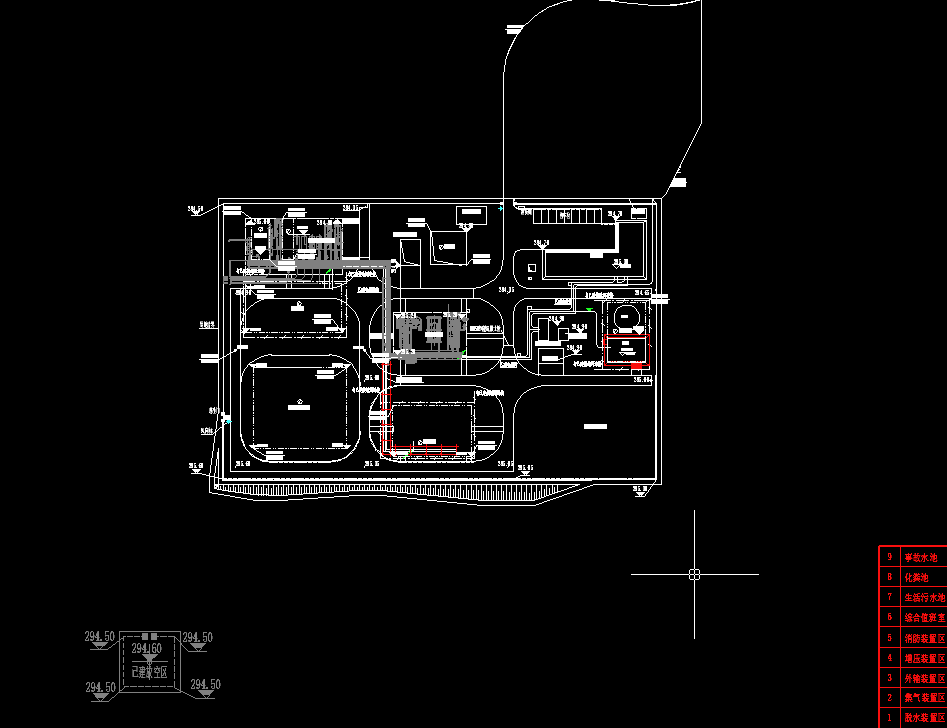
通过执行以上步骤,我们就能够解决鼠标能够选中但未直接显示的图形的问题,是不是很简单呢?希望本文能够帮助你解决CAD中的显示问题,让设计工作更加顺畅。
推荐阅读:CAD正版软件